Auf der Ebene der Office-Automatisierungstools gibt es für Tausende von Benutzern verschiedene Optionen, und ohne Zweifel ist Microsoft Office eine der vollständigsten und funktionalsten . Da jedoch nicht jeder die Möglichkeit hat, einen Plan dieses Typs zu kaufen, haben wir eine kostenlose Suite namens WPS Office, die Office-Anwendungen wie Writer (Texteditor) und Presentation (Folienersteller) integriert ) und Tabellenkalkulationen (Tabellenkalkulationen). WPS ist kompatibel mit den Erweiterungen doc, docx, wps, wpt, ppt, ppts, xls, xlsx und mehr und WPS ist kompatibel mit Windows-, Linux- und macOS-Systemen.
Office-Tools sind wichtig für die Datenverarbeitung, da wir je nach Datentyp das eine oder andere Tool haben, genau wie wir Word oder Excel haben . Ohne dass Sie WPS Office aus irgendeinem Grund aus Windows 10 entfernen möchten, werden wir den Vorgang auf zwei verschiedene Arten erläutern.
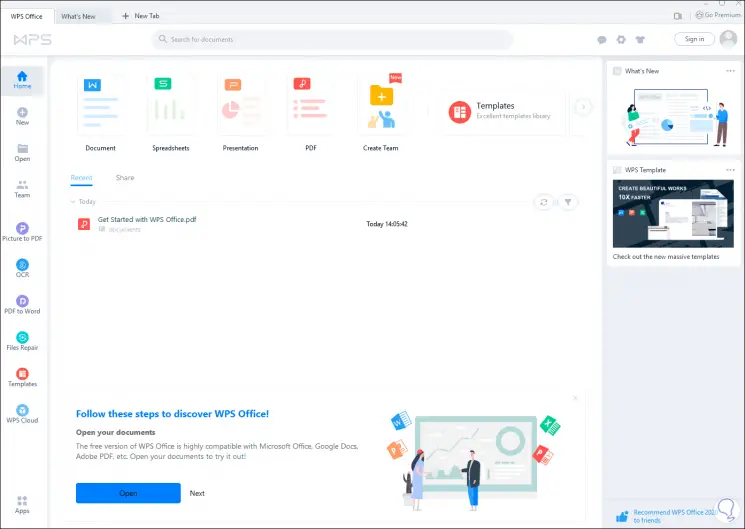
Um auf dem Laufenden zu bleiben, abonniere unseren YouTube-Kanal! ABONNIEREN
1. Deinstallieren Sie WPS Office Windows 10 in den Einstellungen
Um diese Methode zu verwenden, gehen wir zur folgenden Route:
- Start
- Rahmen
- Anwendungen
- Anwendungen und Funktionen
Wir suchen WPS Office, klicken darauf und die Schaltfläche “Deinstallieren” wird aktiviert. Wir klicken dort und erneut auf “Deinstallieren”:
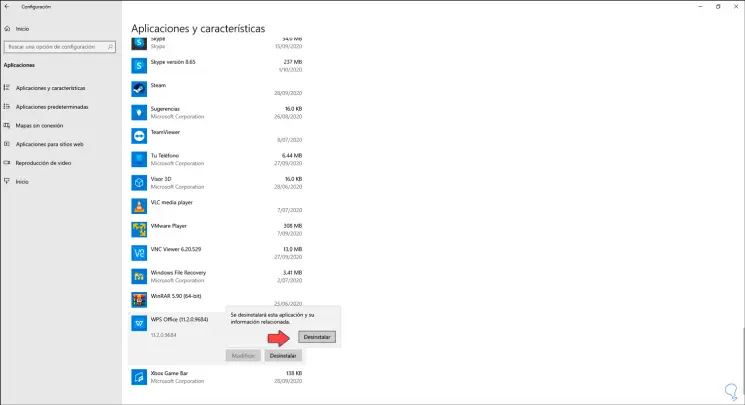
Dabei wird der WPS-Deinstallationsassistent aktiviert. Es ist erforderlich, einen Grund für die Aktivierung der Deinstallationsoption der Anwendung auszuwählen:
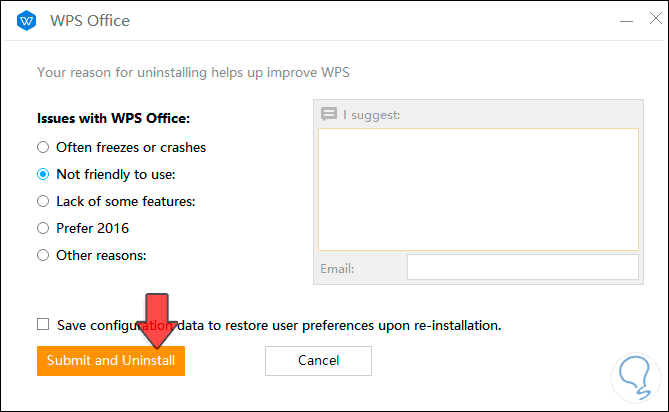
Wir klicken auf “Senden und Deinstallieren”, um fortzufahren und sehen Folgendes:
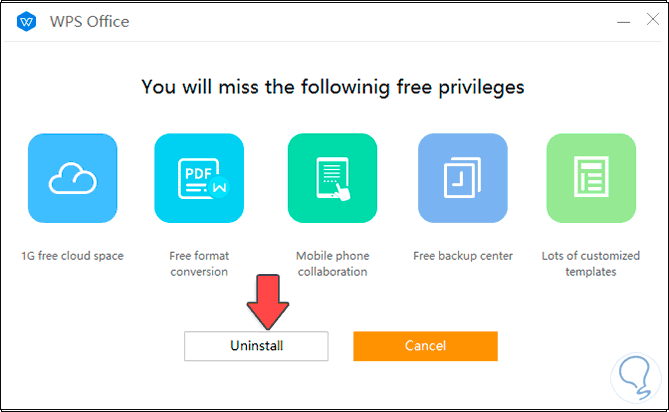
Wir bestätigen die Deinstallation durch Klicken auf die Schaltfläche “Deinstallieren”:
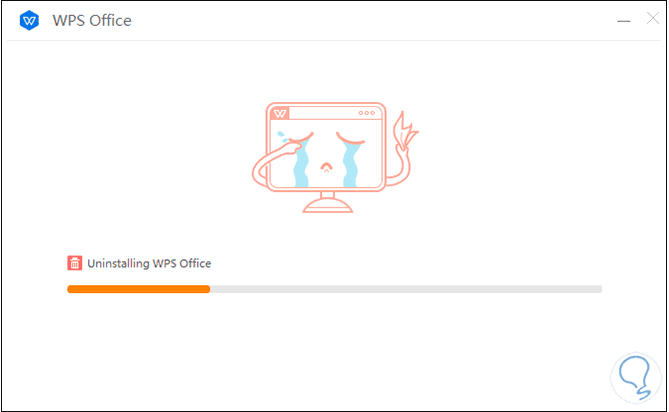
Nach einem Moment wurde WPS Office von Windows 10 deinstalliert.
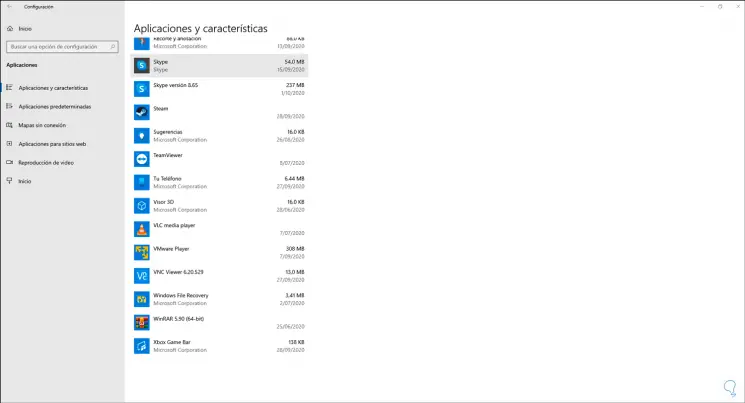
2 . Deinstallieren Sie WPS Office Windows 10 in der Systemsteuerung
Eine weitere Option, mit der wir WPS Office vom System deinstallieren müssen, ist die Systemsteuerung.
Um diese Methode zu verwenden, gehen wir zur folgenden Route:
- Schalttafel
- Programme
- Programme und Eigenschaften
Dort wählen wir “WPS Office”:
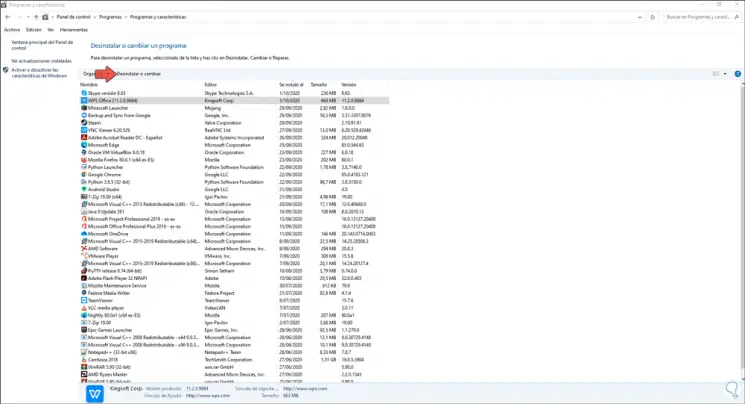
Wir klicken oben auf die Schaltfläche “Deinstallieren oder ändern” und sehen erneut den WPS Office-Deinstallationsassistenten. Dort folgen wir dem im ersten Schritt beobachteten Prozess.
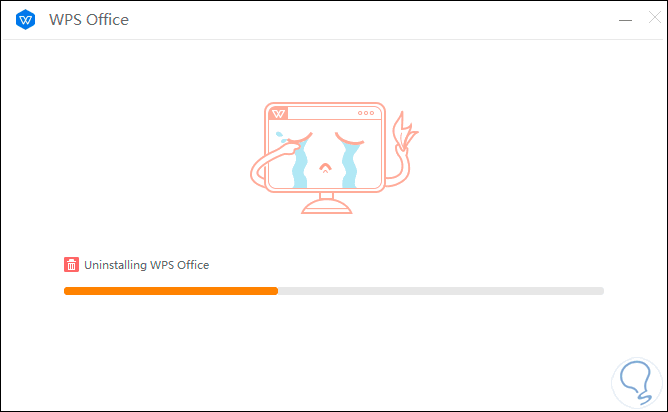
Dies ist die Methode zum Deinstallieren von WPS Office unter Windows 10, wobei berücksichtigt wird, dass WPS Office eine praktische Alternative ist, mit der wir bei Bedarf in Windows 10 qualitativ hochwertige Arbeiten ausführen können, ohne dafür zu bezahlen.